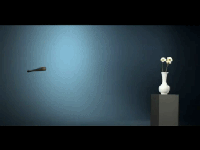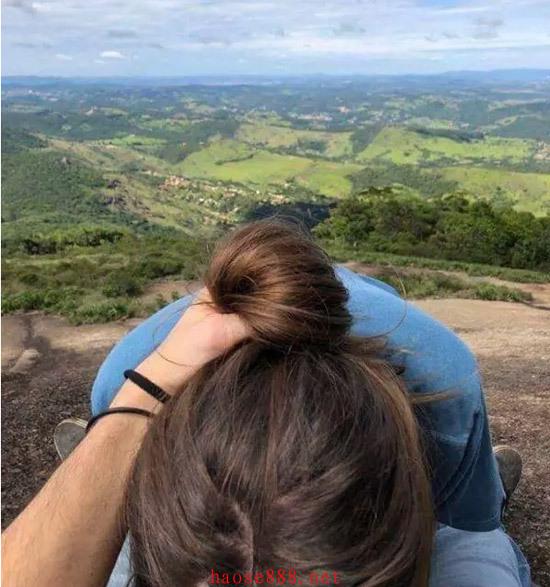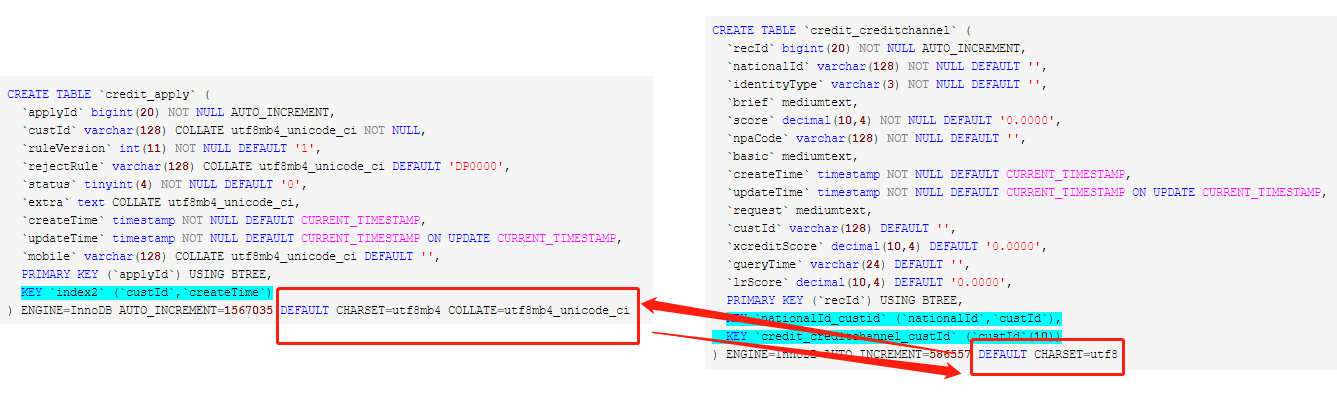Redis集群架构图

每个Mater 都可以拥有多个slave.当Master掉线后,redis cluster集群会从多个Slave中选举出来一个新的Matser作为代替,而旧的Master重新上线后变成 Master 的Slave.
部署redis集群方式的选择
Statefulset
Service&depolyment
对于redis,mysql这种有状态的服务,我们使用statefulset方式为首选.我们这边主要就是介绍statefulset这种方式
ps:
statefulset 的设计原理模型:
拓扑状态.应用的多个实例之间不是完全对等的关系,这个应用实例的启动必须按照某些顺序启动,比如应用的
主节点 A 要先于从节点 B 启动。而如果你把 A 和 B 两个Pod删除掉,他们再次被创建出来是也必须严格按
照这个顺序才行,并且,新创建出来的Pod,必须和原来的Pod的网络标识一样,这样原先的访问者才能使用同样
的方法,访问到这个新的Pod
存储状态:应用的多个实例分别绑定了不同的存储数据.对于这些应用实例来说,Pod A第一次读取到的数据,和
隔了十分钟之后再次读取到的数据,应该是同一份,哪怕在此期间Pod A被重新创建过.一个数据库应用的多个
存储实例
statefulset 部署redis的架构图

无论是Master 还是 slave都作为statefulset的一个副本,通过pv/pvc进行持久化,对外暴露一个service 接受客户端请求
部署
安装NFS(共享存储)
因为k8s上pod是飘忽不定的,所以我们肯定需要用一个共享存储来提供存储,这样不管pod漂移到哪个节点都能访问这个共享的数据卷.我这个地方先使用NFS来做共享存储,后期可以 选择别的替换
yum -y install nfs-utils rpcbind
vim /etc/exports
/usr/local/kubernetes/redis/pv1 0.0.0.0/0(rw,all_squash)
/usr/local/kubernetes/redis/pv2 0.0.0.0/0(rw,all_squash)
/usr/local/kubernetes/redis/pv3 0.0.0.0/0(rw,all_squash)
/usr/local/kubernetes/redis/pv4 0.0.0.0/0(rw,all_squash)
/usr/local/kubernetes/redis/pv5 0.0.0.0/0(rw,all_squash)
/usr/local/kubernetes/redis/pv6 0.0.0.0/0(rw,all_squash)
mkdir -p /usr/local/kubernetes/redis/pv{1..6}
chmod 777 /usr/local/kubernetes/redis/pv{1..6}后期我们可以写成域名 通配符
启动服务
systemctl enable nfs
systemctl enable rpcbind
systemctl start nfs
systemctl start rpcbind
创建pv
创建6个pv 一会供pvc挂载使用
vim pv.yaml
apiVersion: v1
kind: PersistentVolume
metadata:
name: nfs-pv1
spec:
capacity:
storage: 200M #磁盘大小200M
accessModes:
- ReadWriteMany #多客户可读写
nfs:
server: NFS服务器地址
path: "/usr/local/kubernetes/redis/pv1"
---
apiVersion: v1
kind: PersistentVolume
metadata:
name: nfs-vp2
spec:
capacity:
storage: 200M
accessModes:
- ReadWriteMany
nfs:
server: NFS服务器地址
path: "/usr/local/kubernetes/redis/pv2"
---
apiVersion: v1
kind: PersistentVolume
metadata:
name: nfs-pv3
spec:
capacity:
storage: 200M
accessModes:
- ReadWriteMany
nfs:
server: NFS服务器地址
path: "/usr/local/kubernetes/redis/pv3"
---
apiVersion: v1
kind: PersistentVolume
metadata:
name: nfs-pv4
spec:
capacity:
storage: 200M
accessModes:
- ReadWriteMany
nfs:
server: NFS服务器地址
path: "/usr/local/kubernetes/redis/pv4"
---
apiVersion: v1
kind: PersistentVolume
metadata:
name: nfs-pv5
spec:
capacity:
storage: 200M
accessModes:
- ReadWriteMany
nfs:
server: NFS服务器地址
path: "/usr/local/kubernetes/redis/pv5"
---
apiVersion: v1
kind: PersistentVolume
metadata:
name: nfs-pv6
spec:
capacity:
storage: 200M
accessModes:
- ReadWriteMany
nfs:
server: NFS服务器地址
path: "/usr/local/kubernetes/redis/pv6"
字段说明:
apiversion: api版本
kind: 这个yaml是生成pv的
metadata: 元数据
spec.capacity: 进行资源限制的
spec.accessmodes: 访问模式(读写模式)
spec.nfs: 这个pv卷名是通过nfs提供的
创建pv
kubectl create -f pv.yaml
kubectl get pv #查看创建的pv
创建configmap,用来存放redis的配置文件
因为redis的配置文件里面可能会改变,所以我们使用configmap这种方式给配置文件弄出来,我们后期改的时候就不需要没改次配置文件就从新生成一个docker images包了
appendonly yes #开启Redis的AOF持久化cluster-enabled yes #集群模式打开cluster-config-file /var/lib/redis/nodes.conf #下面说明cluster-node-timeout 5000 #节点超时时间dir /var/lib/redis #AOF持久化文件存在的位置port 6379 #开启的端口
cluster-conf-file:
选项设定了保存节点配置文件的路径,如果这个配置文件不存在,每个节点在启动的时候都为他自身指定了一个新的ID存档到这个文件中,实例会一直使用同一个ID,在集群中保持一个独一无二的(Unique)名字.每个节点都是用ID而不是IP或者端口号来记录其他节点,因为在k8s中,IP地址是不固定的,而这个独一无二的标识符(Identifier)则会在节点的整个生命周期中一直保持不变,我们这个文件里面存放的是节点ID
创建名为redis-conf的Configmap:
kubectl create configmap redis-conf --from-file=redis.conf
查看:
[root@rke ~]# kubectl get cmNAME DATA AGE
redis-conf 1 22h
[root@rke ~]# kubectl describe cm redis-confName: redis-conf
Namespace: default
Labels: <none>
Annotations: <none>
Data
====
redis.conf:
----
appendonly yes
cluster-enabled yes
cluster-config-file /var/lib/redis/nodes.conf
cluster-node-timeout 5000
dir /var/lib/redis
port 6379
Events: <none>
创建headless service
Headless service是StatefulSet实现稳定网络标识的基础,我们需要提前创建。准备文件headless-service.yml如下:
apiVersion: v1
kind: Service
metadata:
name: redis-service
labels:
app: redis
spec:
ports:
- name: redis-port
port: 6379
clusterIP: None
selector:
app: redis
appCluster: redis-cluster
创建:
kubectl create -f headless-service.yml
查看:
[root@k8s-node1 redis]# kubectl get svc redis-serviceNAME TYPE CLUSTER-IP EXTERNAL-IP PORT(S) AGE
redis-service ClusterIP None <none> 6379/TCP 53s
可以看到,服务名称为redis-service,其CLUSTER-IP为None,表示这是一个“无头”服务。
创建redis集群节点
这是本文的核心内容,创建redis.yaml文件
[root@rke ~]# cat /home/docker/redis/redis.yml
apiVersion: apps/v1beta1
kind: StatefulSet
metadata:
name: redis-app
spec:
serviceName: "redis-service"
replicas: 6
template:
metadata:
labels:
app: redis
appCluster: redis-cluster
spec:
terminationGracePeriodSeconds: 20
affinity:
podAntiAffinity:
preferredDuringSchedulingIgnoredDuringExecution:
- weight: 100
podAffinityTerm:
labelSelector:
matchExpressions:
- key: app
operator: In
values:
- redis
topologyKey: kubernetes.io/hostname
containers:
- name: redis
image: "redis"
command:
- "redis-server" #redis启动命令
args:
- "/etc/redis/redis.conf" #redis-server后面跟的参数,换行代表空格
- "--protected-mode" #允许外网访问
- "no"
# command: redis-server /etc/redis/redis.conf --protected-mode no
resources: #资源
requests: #请求的资源
cpu: "100m" #m代表千分之,相当于0.1 个cpu资源
memory: "100Mi" #内存100m大小
ports:
- name: redis
containerPort: 6379
protocol: "TCP"
- name: cluster
containerPort: 16379
protocol: "TCP"
volumeMounts:
- name: "redis-conf" #挂载configmap生成的文件
mountPath: "/etc/redis" #挂载到哪个路径下
- name: "redis-data" #挂载持久卷的路径
mountPath: "/var/lib/redis"
volumes:
- name: "redis-conf" #引用configMap卷
configMap:
name: "redis-conf"
items:
- key: "redis.conf" #创建configMap指定的名称
path: "redis.conf" #里面的那个文件--from-file参数后面的文件
volumeClaimTemplates: #进行pvc持久卷声明,
- metadata:
name: redis-data
spec:
accessModes:
- ReadWriteMany
resources:
requests:
storage: 200M
PodAntiAffinity:表示反亲和性,其决定了某个pod不可以和哪些Pod部署在同一拓扑域,可以用于将一个服务的POD分散在不同的主机或者拓扑域中,提高服务本身的稳定性。
matchExpressions:规定了Redis Pod要尽量不要调度到包含app为redis的Node上,也即是说已经存在Redis的Node上尽量不要再分配Redis Pod了.
另外,根据StatefulSet的规则,我们生成的Redis的6个Pod的hostname会被依次命名为$(statefulset名称)-$(序号),如下图所示:
[root@rke ~]# kubectl get pods -o wideNAME READY STATUS RESTARTS AGE IP NODE NOMINATED NODE
redis-app-0 1/1 Running 0 40m 10.42.2.17 192.168.1.21 <none>
redis-app-1 1/1 Running 0 40m 10.42.0.15 192.168.1.114 <none>
redis-app-2 1/1 Running 0 40m 10.42.1.13 192.168.1.20 <none>
redis-app-3 1/1 Running 0 40m 10.42.2.18 192.168.1.21 <none>
redis-app-4 1/1 Running 0 40m 10.42.0.16 192.168.1.114 <none>
redis-app-5 1/1 Running 0 40m 10.42.1.14 192.168.1.20 <none>
如上,可以看到这些Pods在部署时是以{0..N-1}的顺序依次创建的。注意,直到redis-app-0状态启动后达到Running状态之后,redis-app-1 才开始启动。
同时,每个Pod都会得到集群内的一个DNS域名,格式为$(podname).$(service name).$(namespace).svc.cluster.local,也即是:
redis-app-0.redis-service.default.svc.cluster.local
redis-app-1.redis-service.default.svc.cluster.local
...以此类推...
在K8S集群内部,这些Pod就可以利用该域名互相通信。我们可以使用busybox镜像的nslookup检验这些域名:
[root@k8s-node1 ~]# kubectl run -i --tty --image busybox dns-test --restart=Never --rm /bin/sh If you don't see a command prompt, try pressing enter.
/ # nslookup redis-app-1.redis-service.default.svc.cluster.local
Server: 10.43.0.10
Address: 10.43.0.10:53
Name: redis-app-1.redis-service.default.svc.cluster.local
Address: 10.42.0.15
*** Can't find redis-app-1.redis-service.default.svc.cluster.local: No answer
/ # nslookup redis-app-0.redis-service.default.svc.cluster.localServer: 10.43.0.10
Address: 10.43.0.10:53
Name: redis-app-0.redis-service.default.svc.cluster.local
Address: 10.42.2.17
可以看到, redis-app-0的IP为10.42.2.17。当然,若Redis Pod迁移或是重启(我们可以手动删除掉一个Redis Pod来测试),则IP是会改变的,但Pod的域名、SRV records、A record都不会改变。
另外可以发现,我们之前创建的pv都被成功绑定了:
[root@k8s-node1 ~]# kubectl get pvNAME CAPACITY ACCESS MODES RECLAIM POLICY STATUS CLAIM STORAGECLASS REASON AGE
nfs-pv1 200M RWX Retain Bound default/redis-data-redis-app-2 1h
nfs-pv2 200M RWX Retain Bound default/redis-data-redis-app-3 1h
nfs-pv3 200M RWX Retain Bound default/redis-data-redis-app-4 1h
nfs-pv4 200M RWX Retain Bound default/redis-data-redis-app-5 1h
nfs-pv5 200M RWX Retain Bound default/redis-data-redis-app-0 1h
nfs-pv6 200M RWX Retain Bound default/redis-data-redis-app-1 1h
初始化redis集群
创建好6个Redis Pod后,我们还需要利用常用的Redis-tribe工具进行集群的初始化。
创建centos容器
由于Redis集群必须在所有节点启动后才能进行初始化,而如果将初始化逻辑写入Statefulset中,则是一件非常复杂而且低效的行为。这里,本人不得不称赞一下原项目作者的思路,值得学习。也就是说,我们可以在K8S上创建一个额外的容器,专门用于进行K8S集群内部某些服务的管理控制。
这里,我们专门启动一个Ubuntu的容器,可以在该容器中安装Redis-tribe,进而初始化Redis集群,执行:
kubectl run -i --tty centos --image=centos --restart=Never /bin/bash
成功后,我们可以进入centos容器中,原项目要求执行如下命令安装基本的软件环境:
cat >> /etc/yum.repo.d/epel.repo<<'EOF'[epel]
name=Extra Packages for Enterprise Linux 7 - $basearchbaseurl=https://mirrors.tuna.tsinghua.edu.cn/epel/7/$basearch#mirrorlist=https://mirrors.fedoraproject.org/metalink?repo=epel-7&arch=$basearchfailovermethod=priority
enabled=1
gpgcheck=0
gpgkey=file:///etc/pki/rpm-gpg/RPM-GPG-KEY-EPEL-7
EOF
初始化redis集群
首先,我们需要安装redis-trib(redis集群命令行工具):
yum -y install redis-trib.noarch bind-utils-9.9.4-72.el7.x86_64
然后创建一主一从的集群节点信息:
redis-trib create --replicas 1 \
`dig +short redis-app-0.redis-service.default.svc.cluster.local`:6379 \
`dig +short redis-app-1.redis-service.default.svc.cluster.local`:6379 \
`dig +short redis-app-2.redis-service.default.svc.cluster.local`:6379 \
`dig +short redis-app-3.redis-service.default.svc.cluster.local`:6379 \
`dig +short redis-app-4.redis-service.default.svc.cluster.local`:6379 \
`dig +short redis-app-5.redis-service.default.svc.cluster.local`:6379#create: 创建一个新的集群#--replicas 1 : 创建的集群中每个主节点分配一个从节点,达到3主3从#后面跟的就是redis实例所在的位置
如上,命令dig +short redis-app-0.redis-service.default.svc.cluster.local用于将Pod的域名转化为IP,这是因为redis-trib不支持域名来创建集群。
执行完成后redis-trib会打印一份预配置文件给你查看,如果没问题输入yes,redis-trib就会把这份配置文件应用到集群中
>>> Creating cluster
>>> Performing hash slots allocation on 6 nodes...
Using 3 masters:
10.42.2.17:6379
10.42.0.15:6379
10.42.1.13:6379
Adding replica 10.42.2.18:6379 to 10.42.2.17:6379
Adding replica 10.42.0.16:6379 to 10.42.0.15:6379
Adding replica 10.42.1.14:6379 to 10.42.1.13:6379
M: 4676f8913cdcd1e256db432531c80591ae6c5fc3 10.42.2.17:6379
slots:0-5460 (5461 slots) master
M: 505f3e126882c0c5115885e54f9b361bc7e74b97 10.42.0.15:6379
slots:5461-10922 (5462 slots) master
M: 589b4f4f908a04f56d2ab9cd6fd0fd25ea14bb8f 10.42.1.13:6379
slots:10923-16383 (5461 slots) master
S: 366abbba45d3200329a5c6305fbcec9e29b50c80 10.42.2.18:6379
replicates 4676f8913cdcd1e256db432531c80591ae6c5fc3
S: cee3a27cc27635da54d94f16f6375cd4acfe6c30 10.42.0.16:6379
replicates 505f3e126882c0c5115885e54f9b361bc7e74b97
S: e9f1f704ff7c8f060d6b39e23be9cd8e55cb2e46 10.42.1.14:6379
replicates 589b4f4f908a04f56d2ab9cd6fd0fd25ea14bb8f
Can I set the above configuration? (type 'yes' to accept):
输入yes后开始创建集群
>>> Nodes configuration updated
>>> Assign a different config epoch to each node
>>> Sending CLUSTER MEET messages to join the cluster
Waiting for the cluster to join...
>>> Performing Cluster Check (using node 10.42.2.17:6379)
M: 4676f8913cdcd1e256db432531c80591ae6c5fc3 10.42.2.17:6379
slots:0-5460 (5461 slots) master
1 additional replica(s)
M: 589b4f4f908a04f56d2ab9cd6fd0fd25ea14bb8f 10.42.1.13:6379@16379
slots:10923-16383 (5461 slots) master
1 additional replica(s)
S: e9f1f704ff7c8f060d6b39e23be9cd8e55cb2e46 10.42.1.14:6379@16379
slots: (0 slots) slave
replicates 589b4f4f908a04f56d2ab9cd6fd0fd25ea14bb8f
S: 366abbba45d3200329a5c6305fbcec9e29b50c80 10.42.2.18:6379@16379
slots: (0 slots) slave
replicates 4676f8913cdcd1e256db432531c80591ae6c5fc3
M: 505f3e126882c0c5115885e54f9b361bc7e74b97 10.42.0.15:6379@16379
slots:5461-10922 (5462 slots) master
1 additional replica(s)
S: cee3a27cc27635da54d94f16f6375cd4acfe6c30 10.42.0.16:6379@16379
slots: (0 slots) slave
replicates 505f3e126882c0c5115885e54f9b361bc7e74b97
[OK] All nodes agree about slots configuration.
>>> Check for open slots...
>>> Check slots coverage...
[OK] All 16384 slots covered.
最后一句表示集群中的16384个槽都有至少一个主节点在处理, 集群运作正常.
至此,我们的Redis集群就真正创建完毕了,连到任意一个Redis Pod中检验一下:
root@k8s-node1 ~]# kubectl exec -it redis-app-2 /bin/bashroot@redis-app-2:/data# /usr/local/bin/redis-cli -c127.0.0.1:6379> cluster info
cluster_state:ok
cluster_slots_assigned:16384
cluster_slots_ok:16384
cluster_slots_pfail:0
cluster_slots_fail:0
cluster_known_nodes:6
cluster_size:3
cluster_current_epoch:6
cluster_my_epoch:1
cluster_stats_messages_ping_sent:186
cluster_stats_messages_pong_sent:199
cluster_stats_messages_sent:385
cluster_stats_messages_ping_received:194
cluster_stats_messages_pong_received:186
cluster_stats_messages_meet_received:5
cluster_stats_messages_received:385
127.0.0.1:6379> cluster nodes
589b4f4f908a04f56d2ab9cd6fd0fd25ea14bb8f 10.42.1.13:6379@16379 master - 0 1550555011000 3 connected 10923-16383
e9f1f704ff7c8f060d6b39e23be9cd8e55cb2e46 10.42.1.14:6379@16379 slave 589b4f4f908a04f56d2ab9cd6fd0fd25ea14bb8f 0 1550555011512 6 connected
366abbba45d3200329a5c6305fbcec9e29b50c80 10.42.2.18:6379@16379 slave 4676f8913cdcd1e256db432531c80591ae6c5fc3 0 1550555010507 4 connected
505f3e126882c0c5115885e54f9b361bc7e74b97 10.42.0.15:6379@16379 master - 0 1550555011000 2 connected 5461-10922
cee3a27cc27635da54d94f16f6375cd4acfe6c30 10.42.0.16:6379@16379 slave 505f3e126882c0c5115885e54f9b361bc7e74b97 0 1550555011713 5 connected
4676f8913cdcd1e256db432531c80591ae6c5fc3 10.42.2.17:6379@16379 myself,master - 0 1550555010000 1 connected 0-5460
另外,还可以在NFS上查看Redis挂载的数据:
[root@rke ~]# tree /usr/local/kubernetes/redis//usr/local/kubernetes/redis/
├── pv1
│ ├── appendonly.aof
│ ├── dump.rdb
│ └── nodes.conf
├── pv2
│ ├── appendonly.aof
│ ├── dump.rdb
│ └── nodes.conf
├── pv3
│ ├── appendonly.aof
│ ├── dump.rdb
│ └── nodes.conf
├── pv4
│ ├── appendonly.aof
│ ├── dump.rdb
│ └── nodes.conf
├── pv5
│ ├── appendonly.aof
│ ├── dump.rdb
│ └── nodes.conf
└── pv6
├── appendonly.aof
├── dump.rdb
└── nodes.conf
6 directories, 18 files
创建用于访问service
前面我们创建了用于实现statefulset的headless service,但该service没有cluster IP,因此不能用于外界访问.所以我们还需要创建一个service,专用于为Redis集群提供访问和负载均衡:
piVersion: v1
kind: Service
metadata:
name: redis-access-service
labels:
app: redis
spec:
ports:
- name: redis-port
protocol: "TCP"
port: 6379
targetPort: 6379
selector:
app: redis
appCluster: redis-cluster
如上,该Service名称为 redis-access-service,在K8S集群中暴露6379端口,并且会对labels name为app: redis或appCluster: redis-cluster的pod进行负载均衡。
创建后查看:
[root@rke ~]# kubectl get svc redis-access-service -o wideNAME TYPE CLUSTER-IP EXTERNAL-IP PORT(S) AGE SELECTOR
redis-access-service ClusterIP 10.43.40.62 <none> 6379/TCP 47m app=redis,appCluster=redis-cluster
如上,在k8s集群中,所有应用都可以通过10.43.40.62:6379来访问redis集群,当然,为了方便测试,我们也可以为Service添加一个NodePort映射到物理机上,待测试。
测试主从切换
在K8S上搭建完好Redis集群后,我们最关心的就是其原有的高可用机制是否正常。这里,我们可以任意挑选一个Master的Pod来测试集群的主从切换机制,如redis-app-2:
[root@rke ~]# kubectl get pods redis-app-2 -o wideNAME READY STATUS RESTARTS AGE IP NODE NOMINATED NODE
redis-app-2 1/1 Running 0 1h 10.42.1.13 192.168.1.20 <none>
进入redis-app-2查看:
[root@rke ~]# kubectl exec -it redis-app-2 /bin/bashroot@redis-app-2:/data# redis-cli127.0.0.1:6379> role
1) "master"2) (integer) 9478
3) 1) 1) "10.42.1.14"
2) "6379"
3) "9478"
如上可以看到,其为master,slave为10.42.1.14即redis-app-5。
接着,我们手动删除redis-app-2:
[root@rke ~]# kubectl delete pods redis-app-2pod "redis-app-2" deleted
[root@rke ~]# kubectl get pods redis-app-2 -o wideNAME READY STATUS RESTARTS AGE IP NODE NOMINATED NODE
redis-app-2 1/1 Running 0 19s 10.42.1.15 192.168.1.20 <none>
如上,IP改变为10.42.1.15。我们再进入redis-app-2内部查看:
[root@rke ~]# kubectl exec -it redis-app-2 /bin/bashroot@redis-app-2:/data# redis-cli127.0.0.1:6379> ROLE
1) "slave"2) "10.42.1.14"3) (integer) 6379
4) "connected"5) (integer) 9688
如上,redis-app-2变成了slave,从属于它之前的从节点10.42.1.14即redis-app-5。
redis动态扩容
我们现在这个集群中有6个节点三主三从,我现在添加两个pod节点,达到4主4从
添加nfs共享目录
cat >> /etc/exports <<'EOF'/usr/local/kubernetes/redis/pv7 192.168.0.0/16(rw,all_squash)
/usr/local/kubernetes/redis/pv8 192.168.0.0/16(rw,all_squash)
EOF
systemctl restart nfs rpcbind
[root@rke ~]# mkdir /usr/local/kubernetes/redis/pv{7..8}[root@rke ~]# chmod 777 /usr/local/kubernetes/redis/*更新pv的yml文件,也可以自己在重新创建一个,这边选择自己新建
[root@rke redis]# cat pv_add.yml
---
apiVersion: v1
kind: PersistentVolume
metadata:
name: nfs-pv7
spec:
capacity:
storage: 200M
accessModes:
- ReadWriteMany
nfs:
server: 192.168.1.253
path: "/usr/local/kubernetes/redis/pv7"
---
apiVersion: v1
kind: PersistentVolume
metadata:
name: nfs-pv8
spec:
capacity:
storage: 200M
accessModes:
- ReadWriteMany
nfs:
server: 192.168.1.253
path: "/usr/local/kubernetes/redis/pv8"
创建查看pv:
[root@rke redis]# kubectl create -f pv_add.ymlpersistentvolume/nfs-pv7 created
persistentvolume/nfs-pv8 created
[root@rke redis]# kubectl get pvNAME CAPACITY ACCESS MODES RECLAIM POLICY STATUS CLAIM STORAGECLASS REASON AGE
nfs-pv1 200M RWX Retain Bound default/redis-data-redis-app-1 2h
nfs-pv2 200M RWX Retain Bound default/redis-data-redis-app-2 2h
nfs-pv3 200M RWX Retain Bound default/redis-data-redis-app-4 2h
nfs-pv4 200M RWX Retain Bound default/redis-data-redis-app-5 2h
nfs-pv5 200M RWX Retain Bound default/redis-data-redis-app-0 2h
nfs-pv6 200M RWX Retain Bound default/redis-data-redis-app-3 2h
nfs-pv7 200M RWX Retain Available 7s
nfs-pv8 200M RWX Retain Available 7s
添加redis节点
更改redis的yml文件里面的replicas:字段,把这个字段改为8,然后升级运行
[root@rke redis]# kubectl apply -f redis.ymlWarning: kubectl apply should be used on resource created by either kubectl create --save-config or kubectl apply
statefulset.apps/redis-app configured
[root@rke redis]# kubectl get podsNAME READY STATUS RESTARTS AGE
redis-app-0 1/1 Running 0 2h
redis-app-1 1/1 Running 0 2h
redis-app-2 1/1 Running 0 19m
redis-app-3 1/1 Running 0 2h
redis-app-4 1/1 Running 0 2h
redis-app-5 1/1 Running 0 2h
redis-app-6 1/1 Running 0 57s
redis-app-7 1/1 Running 0 30s
添加集群节点
[root@rke redis]#kubectl exec -it centos /bin/bash[root@centos /]# redis-trib add-node \`dig +short redis-app-6.redis-service.default.svc.cluster.local`:6379 \
`dig +short redis-app-0.redis-service.default.svc.cluster.local`:6379
[root@centos /]# redis-trib add-node \`dig +short redis-app-7.redis-service.default.svc.cluster.local`:6379 \
`dig +short redis-app-0.redis-service.default.svc.cluster.local`:6379
add-node后面跟的是新节点的信息,后面是以前集群中的任意 一个节点
查看添加redis节点是否正常
[root@rke redis]# kubectl exec -it redis-app-0 bashroot@redis-app-0:/data# redis-cli127.0.0.1:6379> cluster nodes
589b4f4f908a04f56d2ab9cd6fd0fd25ea14bb8f 10.42.1.15:6379@16379 slave e9f1f704ff7c8f060d6b39e23be9cd8e55cb2e46 0 1550564776000 7 connected
e9f1f704ff7c8f060d6b39e23be9cd8e55cb2e46 10.42.1.14:6379@16379 master - 0 1550564776000 7 connected 10923-16383
366abbba45d3200329a5c6305fbcec9e29b50c80 10.42.2.18:6379@16379 slave 4676f8913cdcd1e256db432531c80591ae6c5fc3 0 1550564777051 4 connected
505f3e126882c0c5115885e54f9b361bc7e74b97 10.42.0.15:6379@16379 master - 0 1550564776851 2 connected 5461-10922
cee3a27cc27635da54d94f16f6375cd4acfe6c30 10.42.0.16:6379@16379 slave 505f3e126882c0c5115885e54f9b361bc7e74b97 0 1550564775000 5 connected
e4697a7ba460ae2979692116b95fbe1f2c8be018 10.42.0.20:6379@16379 master - 0 1550564776549 0 connected
246c79682e6cc78b4c2c28d0e7166baf47ecb265 10.42.2.23:6379@16379 master - 0 1550564776548 8 connected
4676f8913cdcd1e256db432531c80591ae6c5fc3 10.42.2.17:6379@16379 myself,master - 0 1550564775000 1 connected 0-5460
重新分配哈希槽
redis-trib.rb reshard `dig +short redis-app-0.redis-service.default.svc.cluster.local`:6379## 输入要移动的哈希槽## 移动到哪个新的master节点(ID)## all 是从所有master节点上移动
查看对应的节点信息
127.0.0.1:6379> cluster nodes
589b4f4f908a04f56d2ab9cd6fd0fd25ea14bb8f 10.42.1.15:6379@16379 slave e9f1f704ff7c8f060d6b39e23be9cd8e55cb2e46 0 1550566162000 7 connected
e9f1f704ff7c8f060d6b39e23be9cd8e55cb2e46 10.42.1.14:6379@16379 master - 0 1550566162909 7 connected 11377-16383
366abbba45d3200329a5c6305fbcec9e29b50c80 10.42.2.18:6379@16379 slave 4676f8913cdcd1e256db432531c80591ae6c5fc3 0 1550566161600 4 connected
505f3e126882c0c5115885e54f9b361bc7e74b97 10.42.0.15:6379@16379 master - 0 1550566161902 2 connected 5917-10922
cee3a27cc27635da54d94f16f6375cd4acfe6c30 10.42.0.16:6379@16379 slave 505f3e126882c0c5115885e54f9b361bc7e74b97 0 1550566162506 5 connected
246c79682e6cc78b4c2c28d0e7166baf47ecb265 10.42.2.23:6379@16379 master - 0 1550566161600 8 connected 0-453 5461-5916 10923-11376
4676f8913cdcd1e256db432531c80591ae6c5fc3 10.42.2.17:6379@16379 myself,master - 0 1550566162000 1 connected 454-5460
对redis的相关操作可以查看:http://redisdoc.com/topic/cluster-tutorial.html#id10